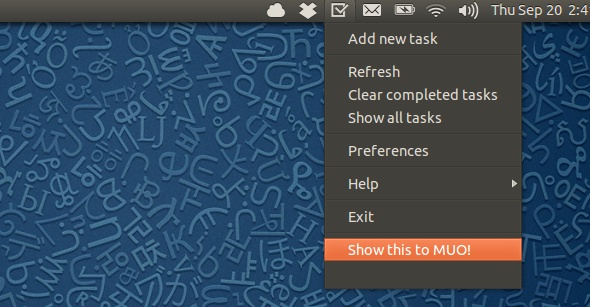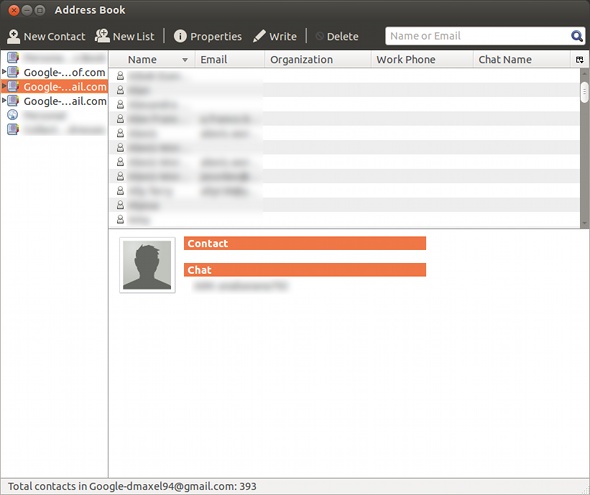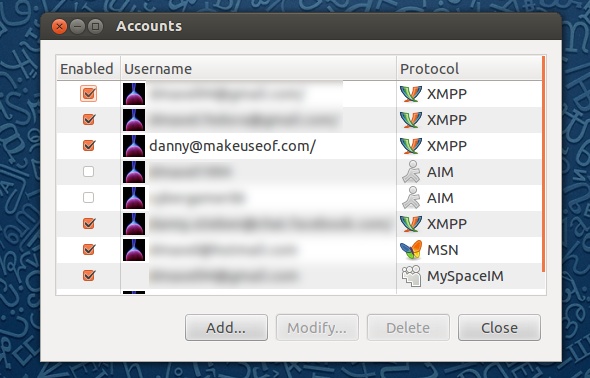Tanti utenti si avvalgono dei servizi forniti da Google: e-mail, calendari, attività, documenti e molto altro ancora. Questi servizi, però, non sono integrati appieno con il desktop Linux.
Come coniugare le due sfere? Per fortuna, ci sono un buon numero di applicazioni Linux che permettono di collegare molto bene i prodotti di Google così come il vostro desktop Linux. Vediamo come si fa.
Gmail
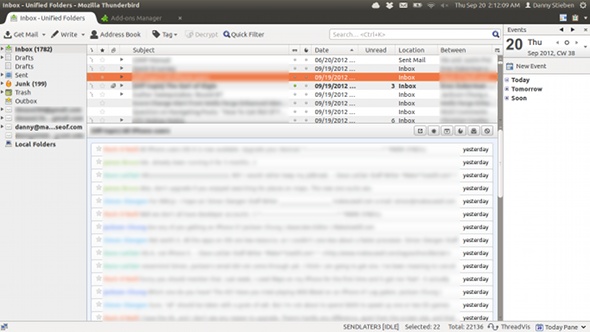
Il prodotto che si integra maggiormente in Linux è Gmail. Per fortuna, Gmail è integrata e sincronizzata sul computer Linux, avvalendosi di programmi quali Evolution, Thunderbird o il vostro client di posta elettronica preferito per configurare Gmail tramite il protocollo IMAP. Thunderbird setta automaticamente le impostazioni per GMail, mentre altri client di posta possono essere facilmente impostati, seguendo alcune semplici istruzioni.
Calendario

Google Calendar può anche essere impostato in modo simile. Sia Evolution che Thunderbird (tramite un plugin) possono aggiungere e sincronizzare Google Calendar. Gli utenti di Evolution, possono aggiungere semplicemente un calendario di Google. Gli utilizzatori di Thunderbird, in primo luogo, è necessario installare il plugin Lightning per aggiungere le funzionalità del calendario, installare opzionalmente il provider di Google. Ora, è possibile aggiungere calendari di Google tramite il provider di Google o tramite CalDAV. Se si sceglie CalDAV, che è preferibile a qualsiasi altro programma citato, ci sono le istruzioni di Google su come configurarlo correttamente. Se non vi piace nessuno di questi suggerimenti, potete anche provare l’indicatore di Google Calendar per Ubuntu.
Compiti
Per Google Task, potete far riferimento all’indicatore Google Tasks se utilizzate Ubuntu.
Contatti
Per quanto riguarda i contatti sono interessati, Evolution permette la creazione di liste di contatti, mediante sincronizzazione con Google. È sufficiente creare un nuovo libro contatti e scegliere di utilizzare Google. Thunderbird, d’altra parte, richiede un’estensione intuitiva chiamato Google Contacts: una volta installata, aggiunge automaticamente i contatti da Gmail in Thunderbird.
GTalk
Avete molti amici su GTalk? Nessun problema! Potete prendere il vostro client di messaggistica istantanea preferito, come Empathy, Pidgin o Kopete e connettervi al servizio GTalk.